Съвет за Windows 10: Използвайте приложението Photos, за да споделяте снимки и видео

За разлика от Windows 8, споделянето на снимки в социалните медии и други услуги в новото приложение за Windows 10 Photos е много по-лесно. Ето как.
Microsoft направи много подобрения в неговградени универсални приложения с ноемврийската актуализация, а едно, върху което се работи много, е приложението Photos. За разлика от Windows 8, споделянето на снимки в новото приложение за Windows 10 е много по-лесно. Ето как.
Споделете снимки и видеоклипове в Windows 10
Първо стартирайте приложението Photos и отидете до снимките или видеоклиповете, които искате да споделите. Можете също да щракнете с десния бутон върху изображението и да изберете Споделяне от контекстното меню.
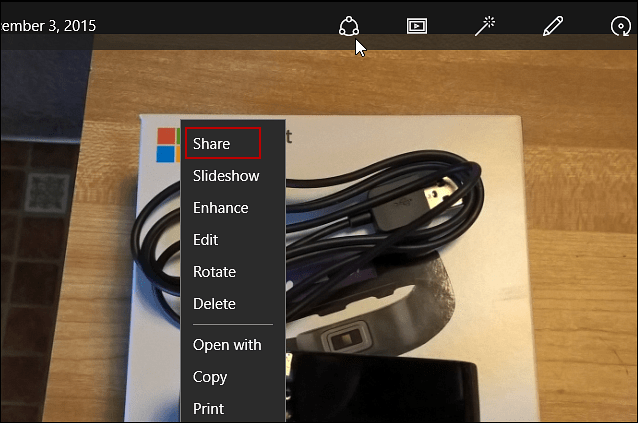
След това щракнете или натиснете бутона Споделяне в горната част, за даотворете менюто за споделяне, което ще изтече от дясната страна на екрана. Там ще имате различни начини да споделяте медиите си, т.е. социални мрежи или имейл. Или можете да намерите приложение в магазина.
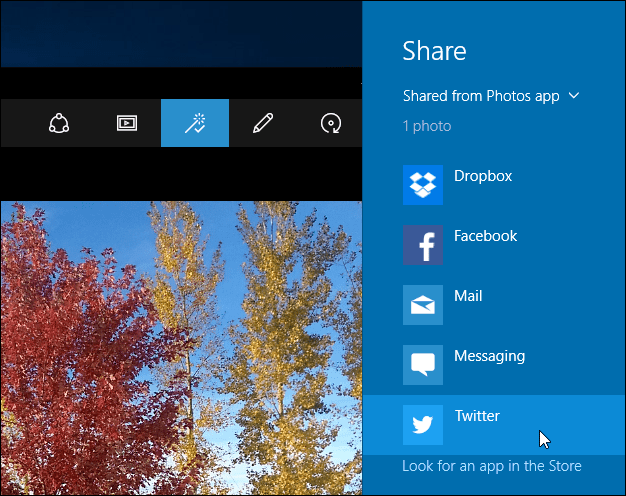
Можете да споделяте и няколко предмета. Отворете папка, албум или колекция, която съдържа медията, която искате да споделите, и щракнете или докоснете всяка от тях.
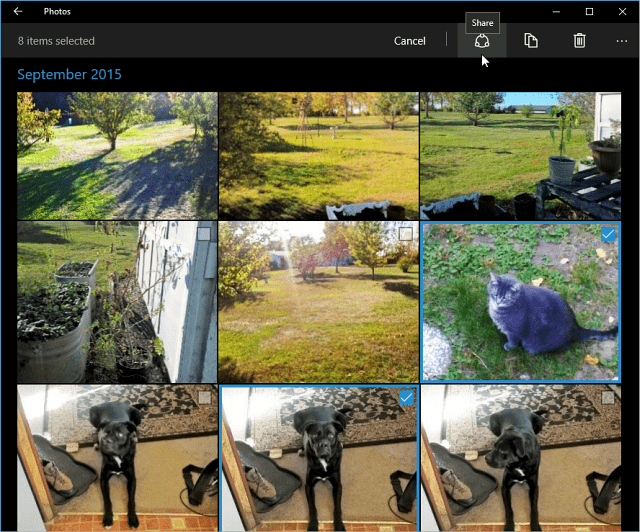
Независимо от приложението или услугата, което решите да споделите вашите снимки, просто следвайте инструкциите на екрана за всяка от тях. В показания по-долу пример споделям снимка чрез приложението Facebook.
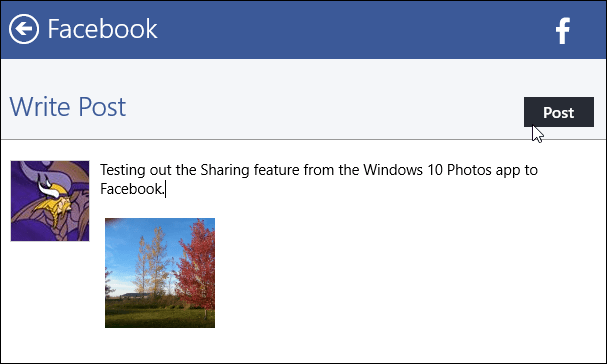
Друго, което трябва да се отбележи е, че можете да споделяте албуми със снимки или видео. За целта отворете албума, който искате да споделите, превъртете надолу до края и изберете Споделете този албум, Албумът ще бъде качен и създаден в OneDrive.
Когато е готов за споделяне, можете да изберете приложение, с което да го споделите, или да копирате връзка и да я поставите в имейл или съобщение в Twitter.
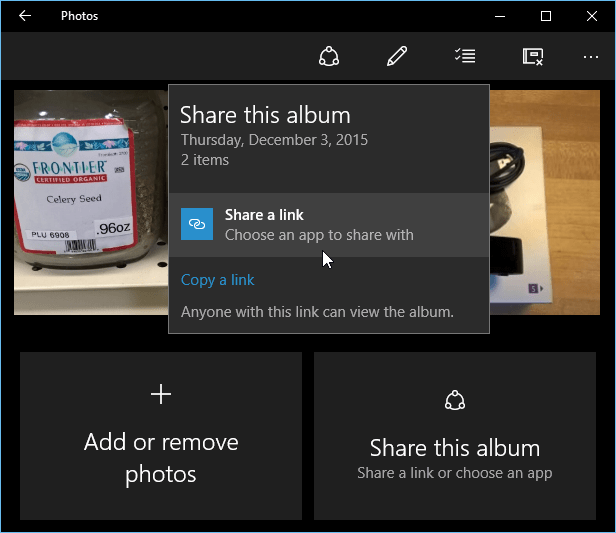
Също така имайте предвид, че за да споделяте с услуги като Dropbox или Twitter, че ще трябва да влезете в тези услуги, преди да можете да ги споделите. Ако не сте, ще получите съобщение за грешка
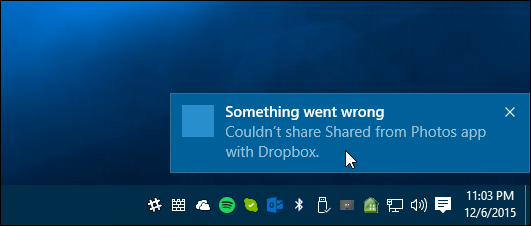
Ако сте тип печат, прочетете нашата статия: Как да печатате от снимки и други приложения за Windows 10










Оставете коментар